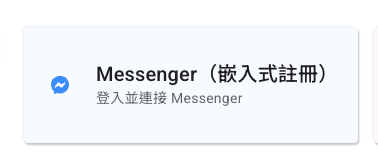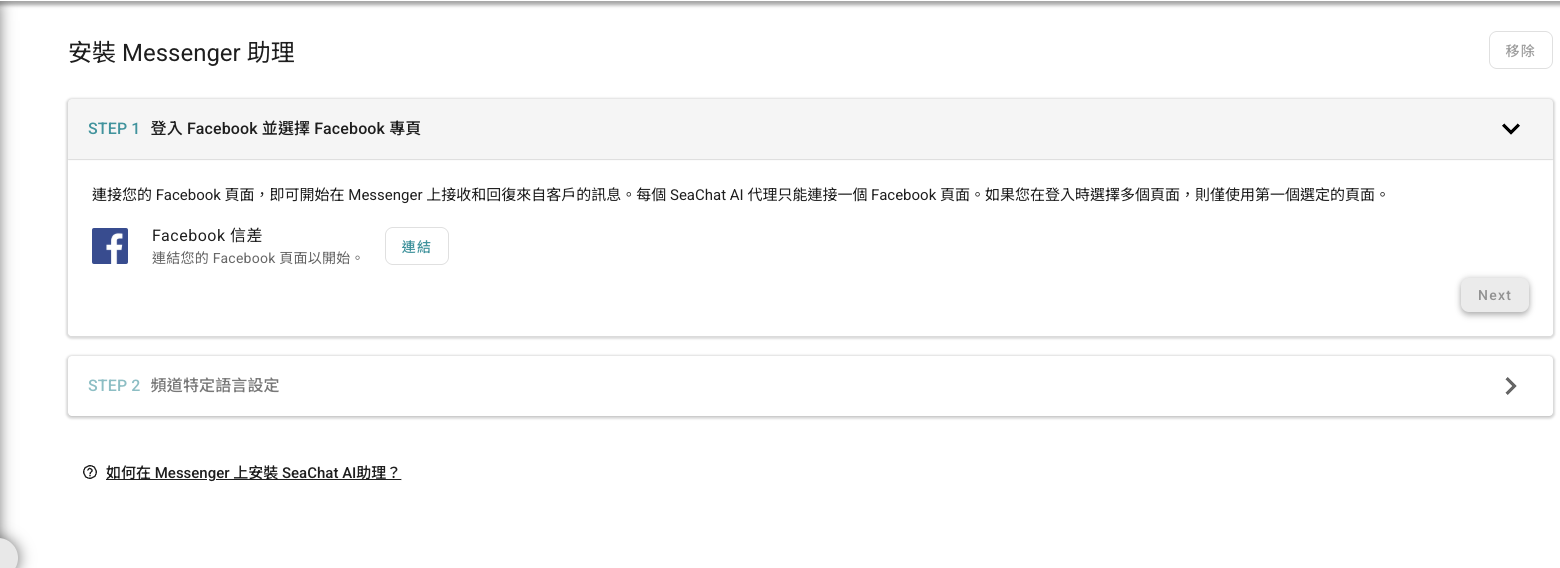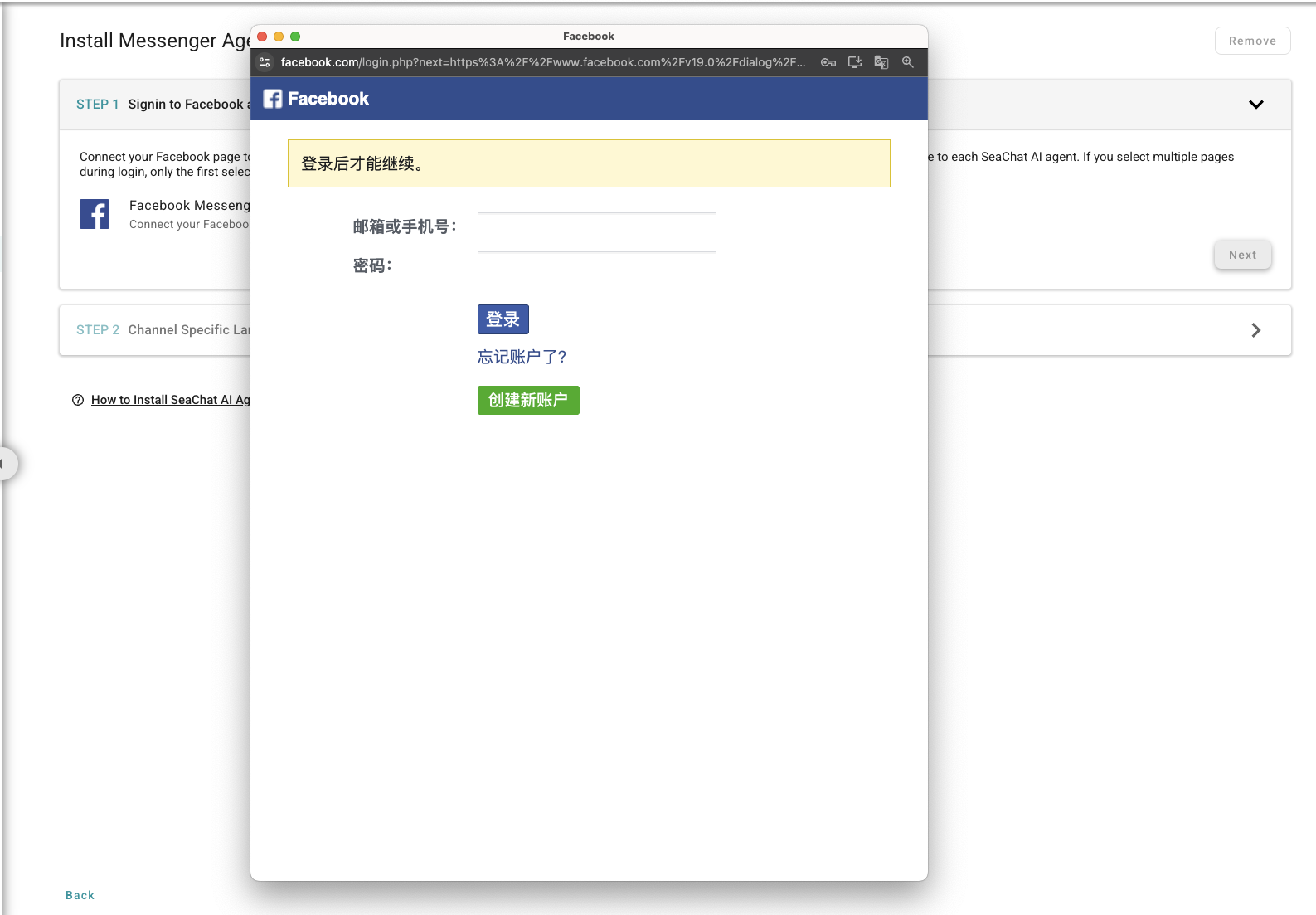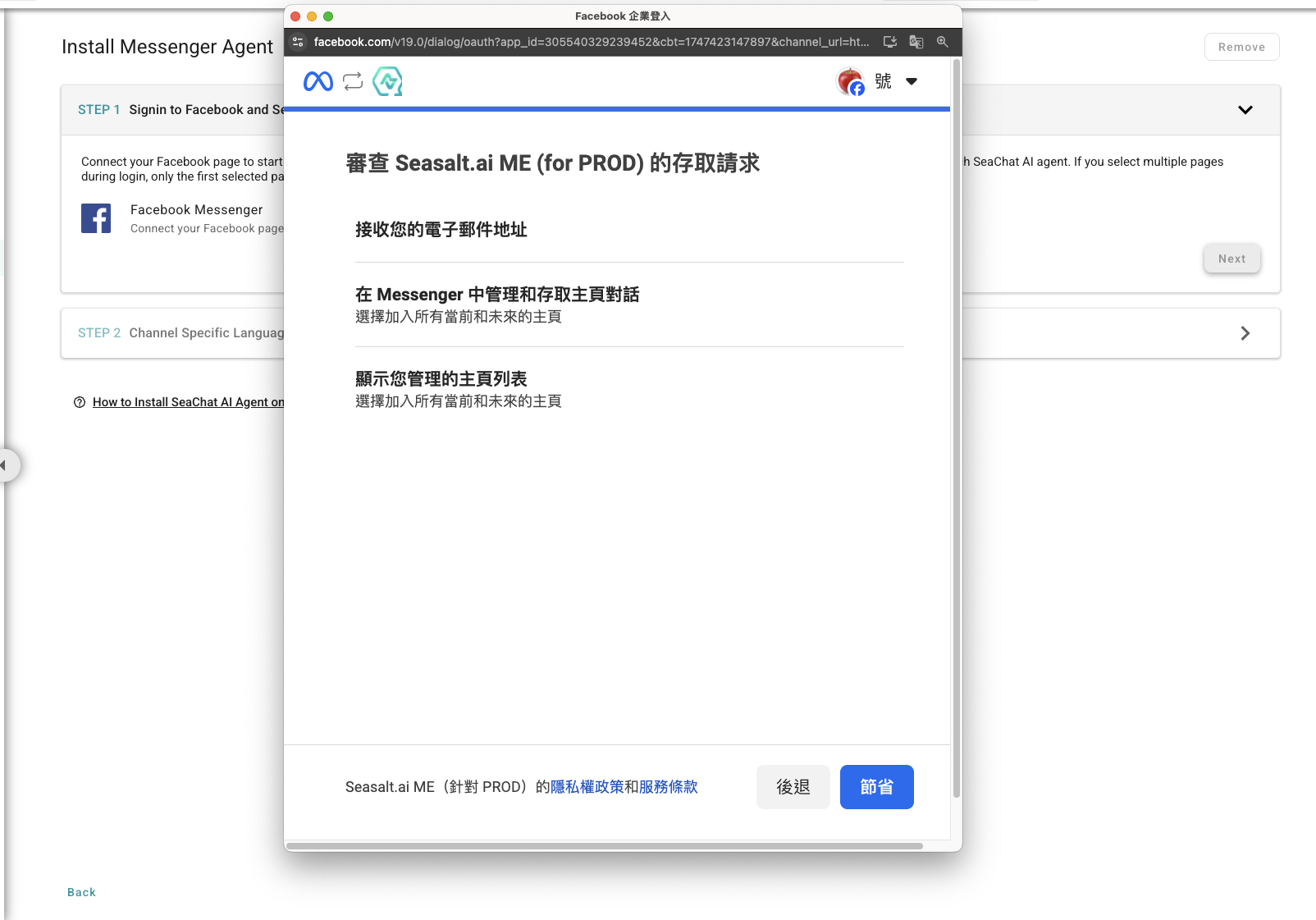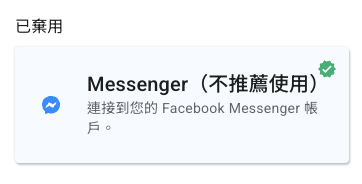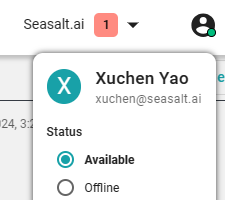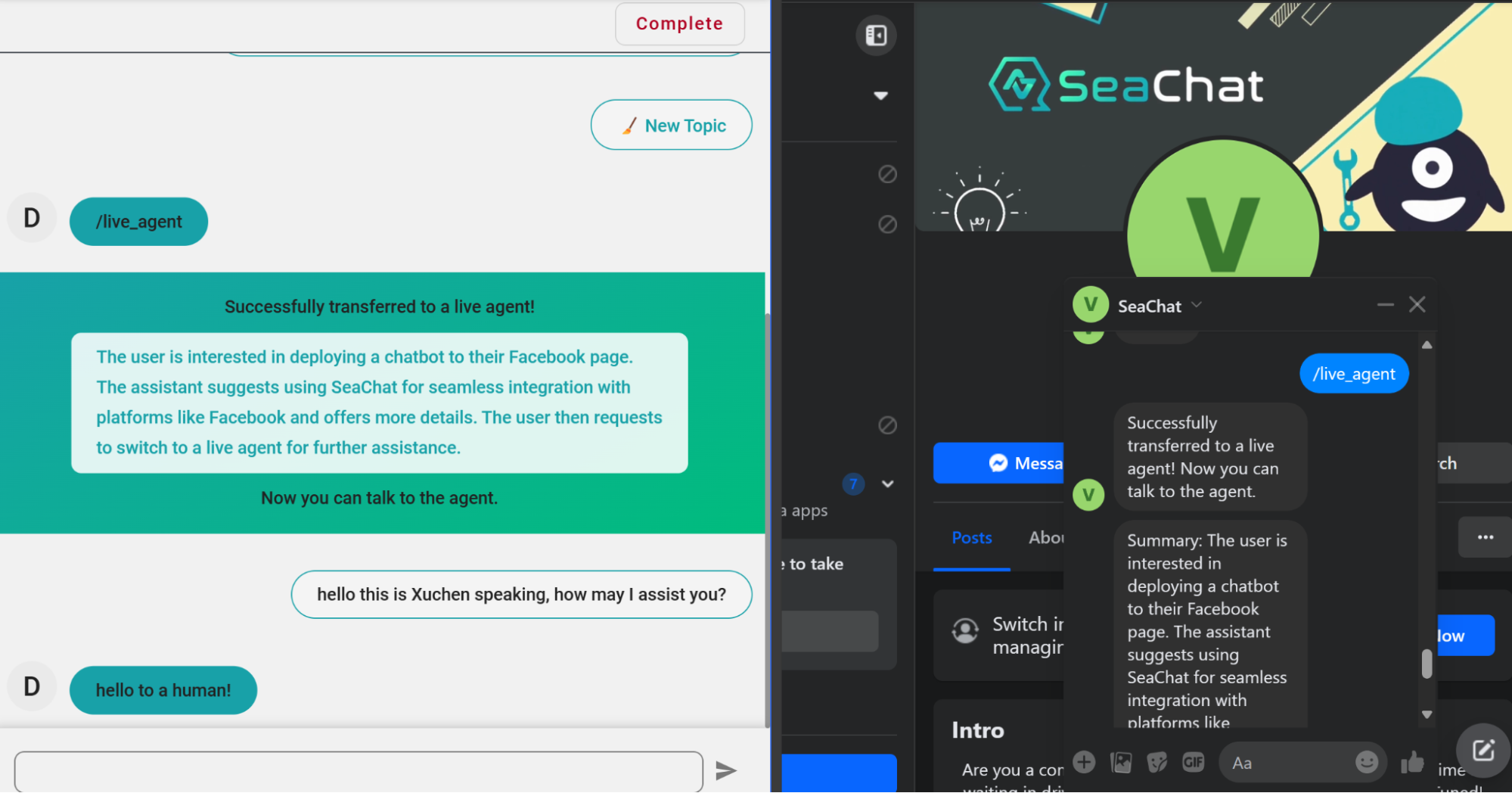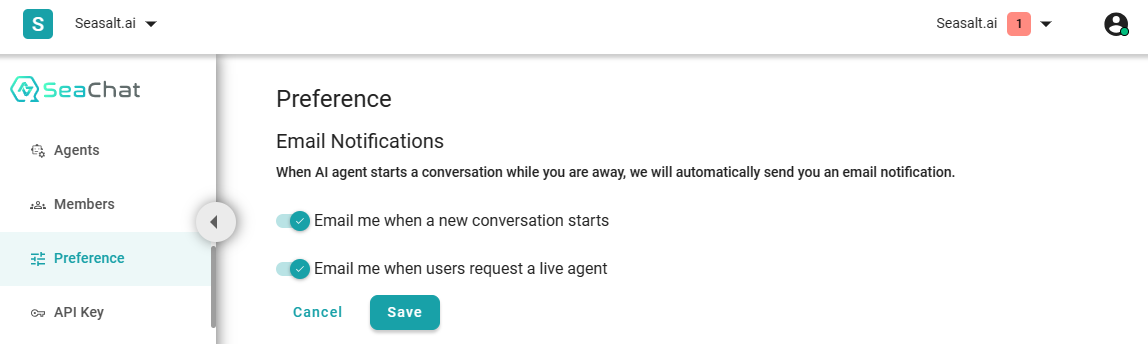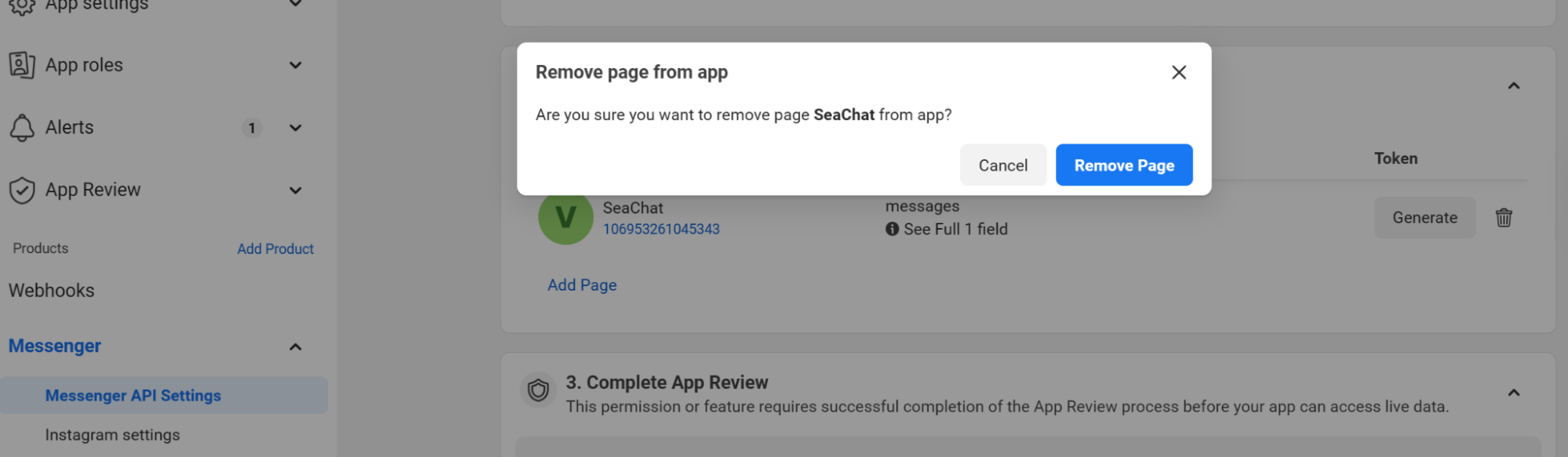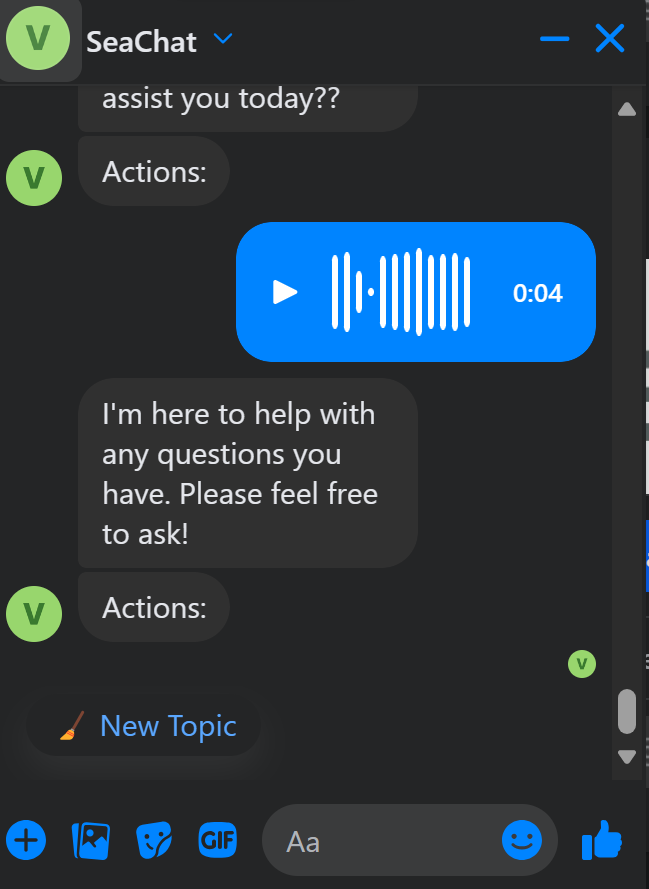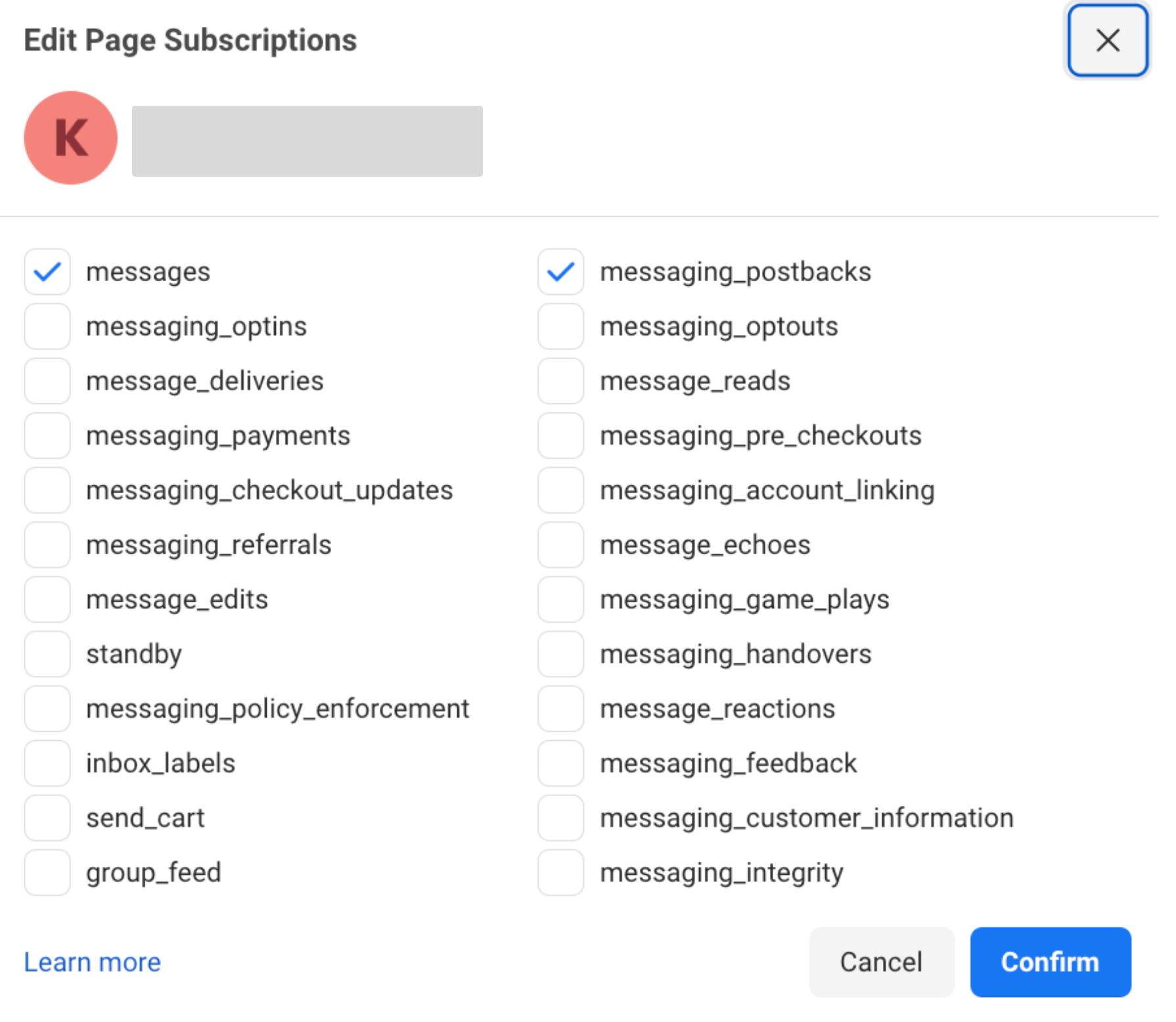Messenger嵌入式登錄
本指南將引導您如何使用 Facebook 嵌入式註冊將您的 Facebook 專頁連接至 SeaChat。
✨ 為什麼要使用嵌入式註冊?
相較於舊方法,SeaChat 的 Messenger 整合搭配嵌入式註冊更簡單、更快速、更強大。以下是原因:
✅ 無縫設定體驗 您不再需要離開 SeaChat 介面或切換分頁。所有操作都在 SeaChat 中完成 — 登入、權限核准和專頁連接。
✅ 無需 Meta 開發者帳號 使用嵌入式註冊,您不需要建立自己的 Meta 應用程式或通過 Meta 的應用程式審查流程。我們已經為您處理好了。
只需兩步驟即可連接您的 Facebook 專頁
前往您的 SeaChat Channels 頁面中的 Messenger With Embedded Signup 卡片。
步驟 1:登入 Facebook 並選擇 Facebook 專頁
- 點擊連接按鈕,會出現 Facebook 登入彈窗。
- 使用管理該專頁的 Facebook 帳號登入。
- 選擇您要連接的專頁並授予所有請求的權限。請注意,我們每個 AI 助理僅支援一個專頁。如果您想連接多個專頁,需要為每個專頁建立新的 SeaChat AI 助理。
步驟 2:選擇頻道特定語言
定義語音訊息的語言,以便 SeaChat 可以將其轉錄為文字,並以相同語言回覆。這也適用於系統訊息(例如,當用戶點擊 🧹新主題 後)。
🚀 設定完成! 完成後,SeaChat 將透過您的 SeaChat AI 助理開始處理訊息。您可以立即傳送訊息到已連接的專頁進行測試。
已經用舊方式連接 Messenger?
如果您先前透過我們的舊方法整合了 Messenger,以下是切換方式: 前往您的 SeaChat 中的 Messenger 整合頁面。
- 找到「Messenger Integration(不推薦使用)」卡片。
- 點擊右上角的「移除」以移除舊的整合。
- 然後,前往新的 Messenger With Embedded Signup 卡片,依照更新後的步驟重新連接。
🙋 需要遷移協助嗎?
📧 請聯絡我們: seachat@seasalt.ai
與真人助理互動
您是否注意到在上圖中我使用了/live_agent來請求真人助理?如果助理恰好在線並設置了他們的在線狀態:
真人助理狀態
他們可以直接與用戶對話!
真人助理互動
如果助理不在線,他們可以開啟電子郵件通知以在用戶發起聊天或請求真人助理時收到當時的電子郵件:
真人助理偏好
移除您的Messenger集成
如果您想要移除Messenger集成,您需要在兩個地方進行操作:
- 從您的MetaApp中正確移除頁面訪問權限
- 在SeaChat內點擊移除按鈕
對於第1步,請前往您的**Meta商業App** → Messenger → Messenger API Settings → Generate access tokens → 移除
移除集成
回應語音剪輯
您知道SeaChat也支持語音消息嗎?如果用戶發送語音剪輯,SeaChat可以將其轉錄為文字,並通過文字回應!
目前,它支持英語語音到文字轉錄,但如果您需要更多語言支持,請告訴我們。
Facebook Messenger語音剪輯轉錄和SeaChat回應
Messenger 的訊息回傳 (Postback)
當你設定好 Messenger 的整合後,你就可以使用 SeaChat 的按鈕功能來與客戶互動。這允許你在答案中以按鈕的形式加入網址或其他附加資訊。
要啟動此功能,請進入 Messenger 的 Edit Page Subscription 頁面。
Edit Page Subscription
Messenger 按鈕限制
按照上述步驟操作後,你現在可以在整合後的 Messenger 中使用 SeaChat 的按鈕功能。然而,由於我們仍在使用 Messenger 提供的 API,因此在建立按鈕時有一些限制需要注意,以避免任何問題。
以下是限制條件:
兒每個訊息範本最多允許3個回傳按鈕。
- 每個按鈕的回傳資料最多可達1000個字元,按下時將傳送回你的webhook。
- 按鈕標題限制為20個字元。
- 這些限制適用於每個按鈕,因此你可以每個訊息擁有 3 個按鈕,每個按鈕擁有各自的 1000 字元回傳資料與 20 字元的標題。
- 開發者文件
用戶可以使用 SeaChat 的 KB ID 功能,來改善這些限制所帶來的不便,請參閱連結以獲取更多資訊。
🎯 故障排除
如果您沒有收到來自SeaChat助理的Messenger回應,您應該驗證以下容易被忽略的設置:
- 您的MessengerApp是否已設置為真人模式?確保它不是在開發模式下運行。
- 您是否配置了webhook字段以允許消息權限?如果未正確授予此權限,SeaChat將無法接收來自Messenger的消息。
支持
需要協助?聯繫我們:seachat@seasalt.ai.